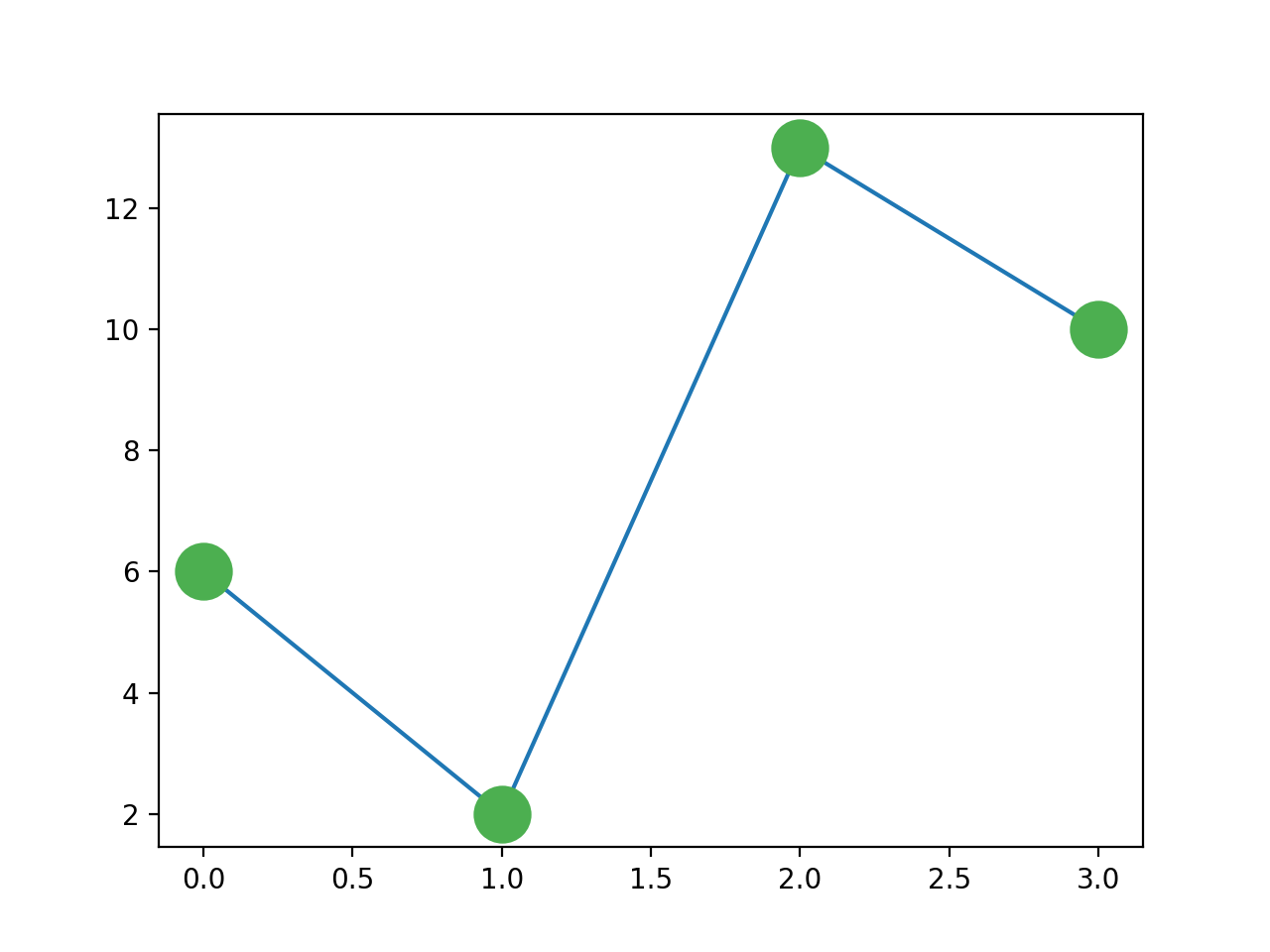Matplotlib 绘图标记
绘图过程如果我们想要给坐标自定义一些不一样的标记,就可以使用 plot() 方法的 marker 参数来定义。
以下实例定义了实心圆标记:
实例
import matplotlib.pyplot as plt
import numpy as np
ypoints = np.array([1,3,4,5,8,9,6,1,3,4,5,2,4])
plt.plot(ypoints, marker = 'o')
plt.show()显示结果如下:
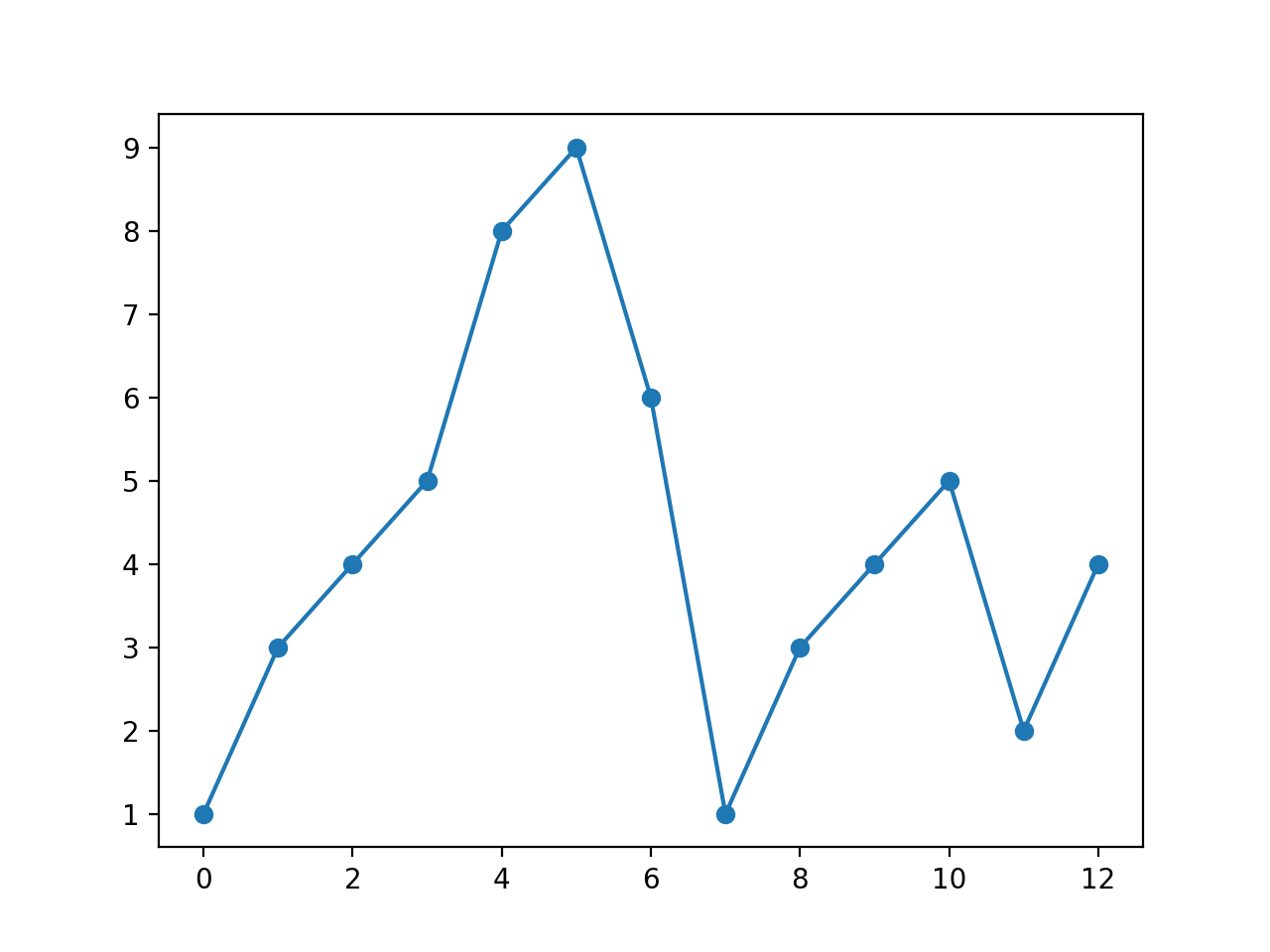
marker 可以定义的符号如下:
| 标记 | 符号 | 描述 |
|---|---|---|
| "." |

|
点 |
| "," |

|
像素点 |
| "o" |

|
实心圆 |
| "v" |

|
下三角 |
| "^" |

|
上三角 |
| "<" |

|
左三角 |
| ">" |

|
右三角 |
| "1" |

|
下三叉 |
| "2" |

|
上三叉 |
| "3" |

|
左三叉 |
| "4" |

|
右三叉 |
| "8" |

|
八角形 |
| "s" |

|
正方形 |
| "p" |

|
五边形 |
| "P" |

|
加号(填充) |
| "*" |

|
星号 |
| "h" |

|
六边形 1 |
| "H" |

|
六边形 2 |
| "+" |

|
加号 |
| "x" |

|
乘号 x |
| "X" |

|
乘号 x (填充) |
| "D" |

|
菱形 |
| "d" |

|
瘦菱形 |
| "|" |

|
竖线 |
| "_" |

|
横线 |
| 0 (TICKLEFT) |

|
左横线 |
| 1 (TICKRIGHT) |

|
右横线 |
| 2 (TICKUP) |

|
上竖线 |
| 3 (TICKDOWN) |

|
下竖线 |
| 4 (CARETLEFT) |

|
左箭头 |
| 5 (CARETRIGHT) |

|
右箭头 |
| 6 (CARETUP) |

|
上箭头 |
| 7 (CARETDOWN) |

|
下箭头 |
| 8 (CARETLEFTBASE) |

|
左箭头 (中间点为基准) |
| 9 (CARETRIGHTBASE) |

|
右箭头 (中间点为基准) |
| 10 (CARETUPBASE) |

|
上箭头 (中间点为基准) |
| 11 (CARETDOWNBASE) |

|
下箭头 (中间点为基准) |
| "None", " " or "" | 没有任何标记 | |
| '$...$' |

|
渲染指定的字符。例如 "$f$" 以字母 f 为标记。 |
以下实例定义了 * 标记:
实例
import matplotlib.pyplot as plt
import numpy as np
ypoints = np.array([1,3,4,5,8,9,6,1,3,4,5,2,4])
plt.plot(ypoints, marker = '*')
plt.show()显示结果如下:
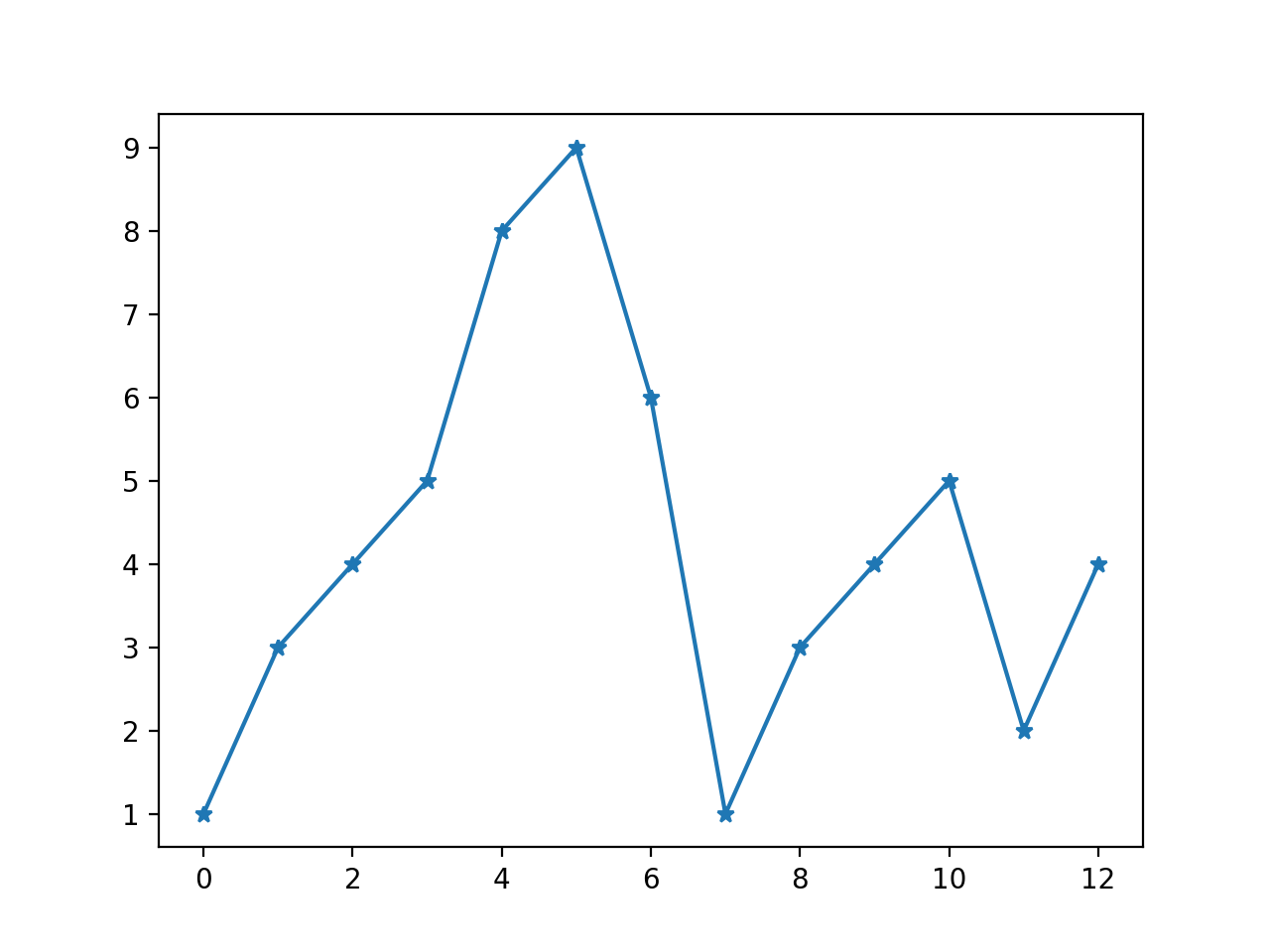
以下实例定义了下箭头:
实例
import matplotlib.pyplot as plt
import matplotlib.markers
plt.plot([1, 2, 3], marker=matplotlib.markers.CARETDOWNBASE)
plt.show()显示结果如下:

fmt 参数
fmt 参数定义了基本格式,如标记、线条样式和颜色。
fmt = '[marker][line][color]'
例如 o:r,o 表示实心圆标记,: 表示虚线,r 表示颜色为红色。
实例
import matplotlib.pyplot as plt
import numpy as np
ypoints = np.array([6, 2, 13, 10])
plt.plot(ypoints, 'o:r')
plt.show()显示结果如下:
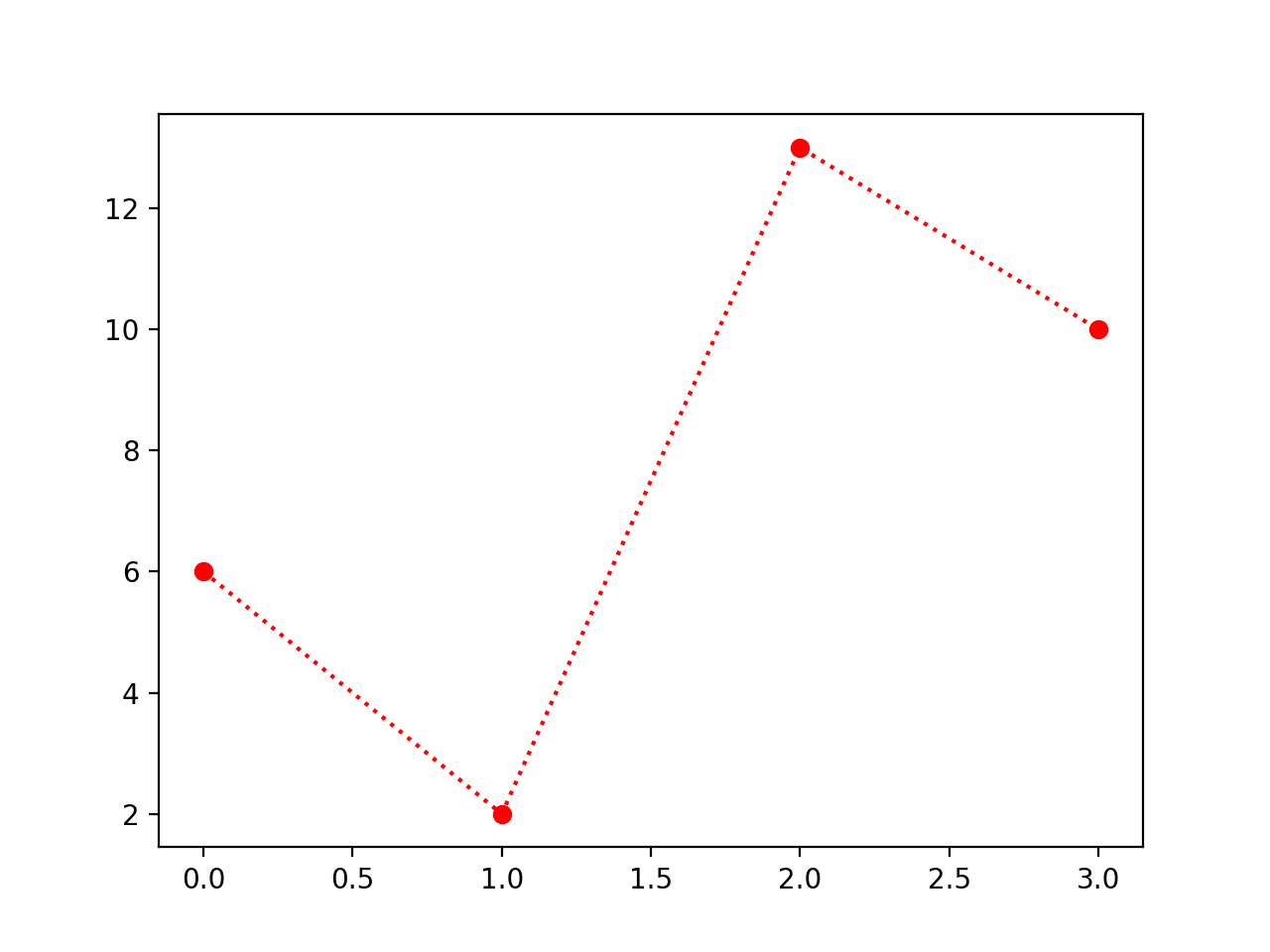
线类型:
| 线类型标记 | 描述 |
|---|---|
| '-' | 实线 |
| ':' | 虚线 |
| '--' | 破折线 |
| '-.' | 点划线 |
颜色类型:
| 颜色标记 | 描述 |
|---|---|
| 'r' | 红色 |
| 'g' | 绿色 |
| 'b' | 蓝色 |
| 'c' | 青色 |
| 'm' | 品红 |
| 'y' | 黄色 |
| 'k' | 黑色 |
| 'w' | 白色 |
标记大小与颜色
我们可以自定义标记的大小与颜色,使用的参数分别是:
- markersize,简写为 ms:定义标记的大小。
- markerfacecolor,简写为 mfc:定义标记内部的颜色。
- markeredgecolor,简写为 mec:定义标记边框的颜色。
设置标记大小:
实例
import matplotlib.pyplot as plt
import numpy as np
ypoints = np.array([6, 2, 13, 10])
plt.plot(ypoints, marker = 'o', ms = 20)
plt.show()显示结果如下:
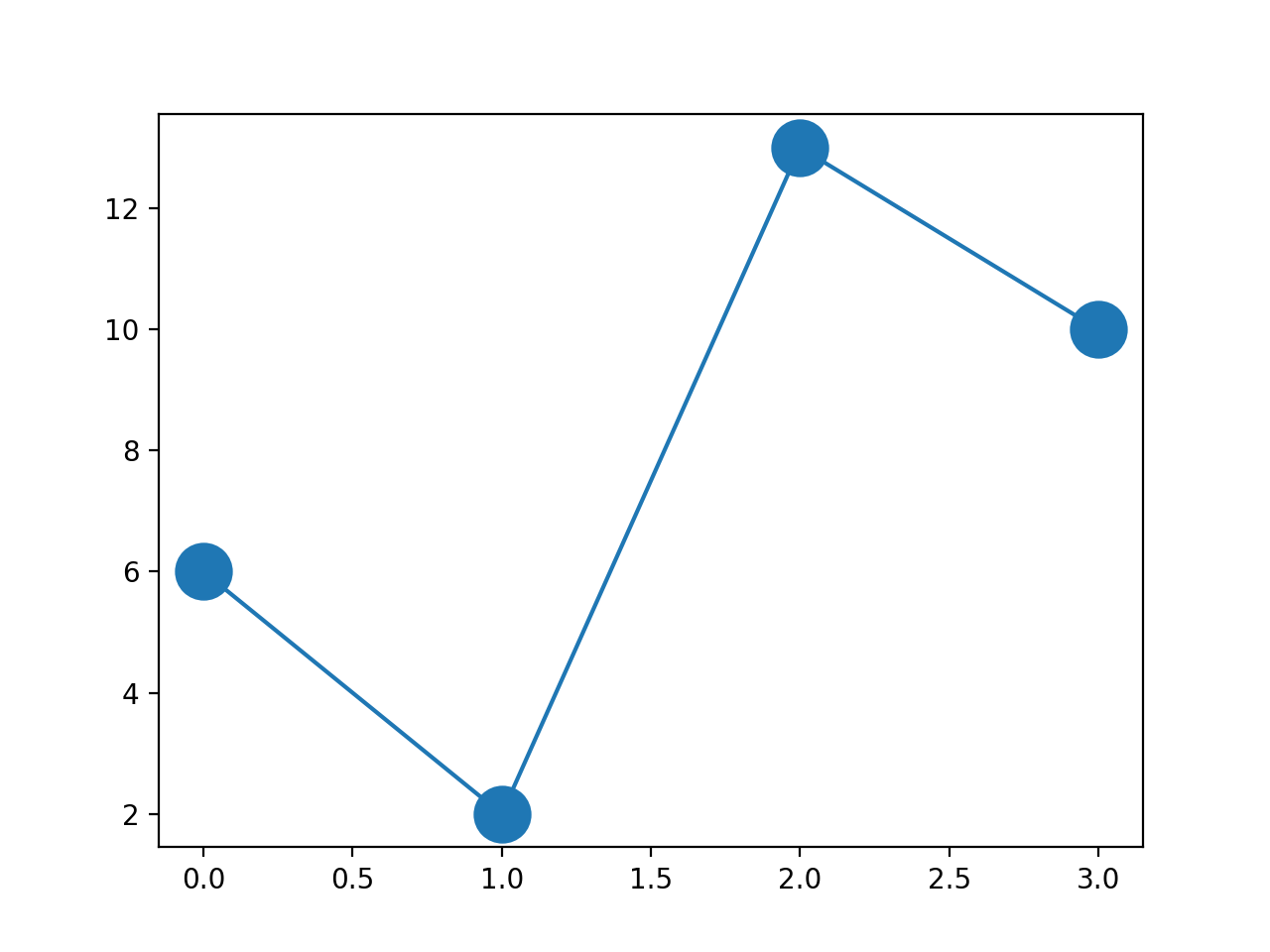
设置标记外边框颜色:
实例
import matplotlib.pyplot as plt
import numpy as np
ypoints = np.array([6, 2, 13, 10])
plt.plot(ypoints, marker = 'o', ms = 20, mec = 'r')
plt.show()显示结果如下:

设置标记内部颜色:
实例
import matplotlib.pyplot as plt
import numpy as np
ypoints = np.array([6, 2, 13, 10])
plt.plot(ypoints, marker = 'o', ms = 20, mfc = 'r')
plt.show()显示结果如下:
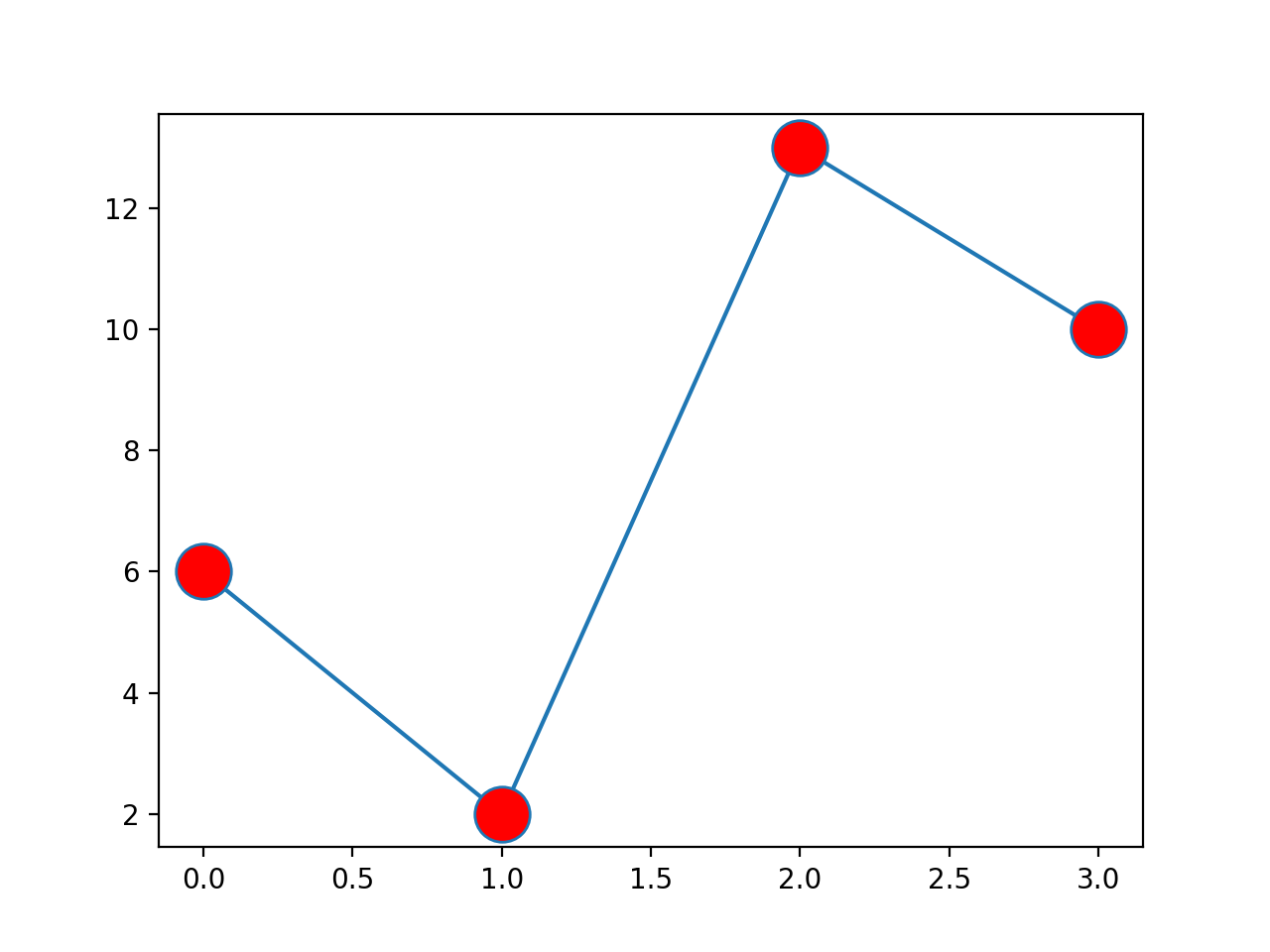
自定义标记内部与边框的颜色:
实例
import matplotlib.pyplot as plt
import numpy as np
ypoints = np.array([6, 2, 13, 10])
plt.plot(ypoints, marker = 'o', ms = 20, mec = '#4CAF50', mfc = '#4CAF50')
plt.show()显示结果如下: